Как добавить настраиваемую позицию модуля Joomla?.
Как добавить настраиваемую позицию модуля Joomla?.
Если вы хотите разместить какой-либо контент за пределами области контента Joomla, вам потребуются позиции модуля Joomla. Шаблон Joomla предоставляет ряд предустановленных позиций модулей. Но как вы добавите новую пользовательскую позицию модуля Joomla? Давайте найдем простой способ ..
Позиции модулей Joomla – это заполнители шаблона, в котором может быть опубликован вывод различных модулей. Любой контент может заполнить позицию модуля Joomla, например меню, слайд-шоу, формы входа, формы поиска и т.д. Дизайнер имеет полный контроль над ними. От шаблона зависит, сколько позиций модулей может быть, где они могут быть размещены и как они выглядят. Две важные вещи о позиции модуля Joomla:
- Их можно включить или выключить с помощью выбора меню.
- Модули также можно переупорядочить в назначенных им местах с помощью диспетчера модулей.
Что такое позиции модуля в шаблоне Joomla?
Каждый шаблон имеет некоторые позиции модуля Joomla по умолчанию. Они различаются по количеству и выглядят от шаблона к шаблону. Вы можете увидеть эти позиции модулей с помощью Module Manager. Но если вы хотите добавить новую позицию модуля, это может быть сложно, поскольку требует некоторого кодирования.
Добавление позиции модуля Joomla с помощью TemplateToaster
TemplateToaster – похвальный конструктор
Я собираюсь проиллюстрировать шаги, необходимые для добавления пользовательской позиции модуля Joomla. Это следующие
ШАГ 1: Запустите TemplateToaster и выберите платформу Joomla.
ШАГ 2: Из основного интерфейса вы перейдете на вкладку «Расположение модуля», как показано ниже.
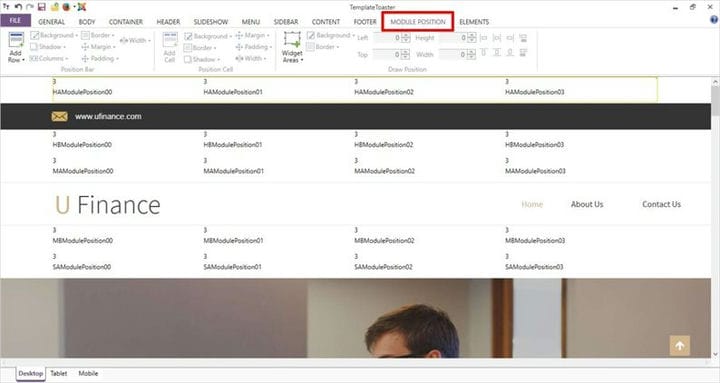
Он содержит множество опций для добавления / редактирования позиции модуля Joomla, таких как фон, граница, высота, ширина, положение и т.д.
ШАГ 3: Вы можете добавить полный ряд позиций модуля Joomla. Для этого вы выберете опцию «Добавить строку» и выберите нужную позицию для добавления этой строки, соответствующей заголовку, нижнему колонтитулу, контенту или слайд-шоу, как показано.
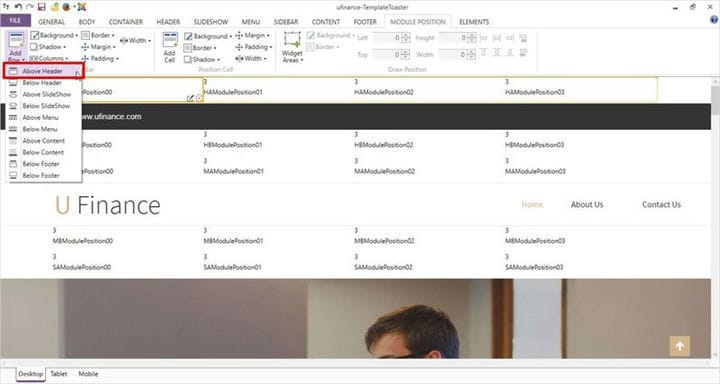
Вы также можете указать количество позиций модуля в одной строке и назвать их.
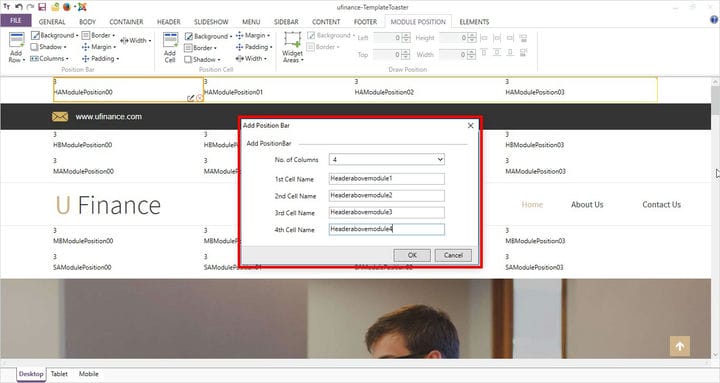
Но если вы хотите добавить только одну позицию модуля Joomla, а не целую строку, вы можете пропустить этот шаг и перейти к ШАГУ 4.
ШАГ 4: Если вы хотите добавить новую позицию модуля, выберите опцию «Области виджетов». Вам будет предложено выбрать заголовок, слайд-шоу, меню, нижний колонтитул. Выбираем нужный. Например, здесь выбрана позиция заголовка.
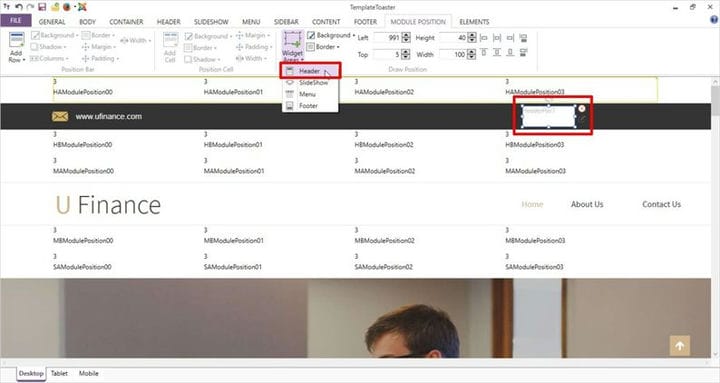
ШАГ 5: Задайте имя для новой позиции модуля. Здесь это поиск по заголовку.
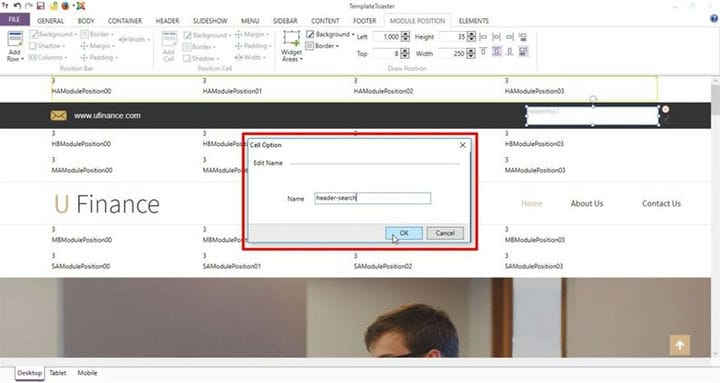
ШАГ 6: Вы также можете установить ширину виджета с помощью параметра ширины, как показано ниже.
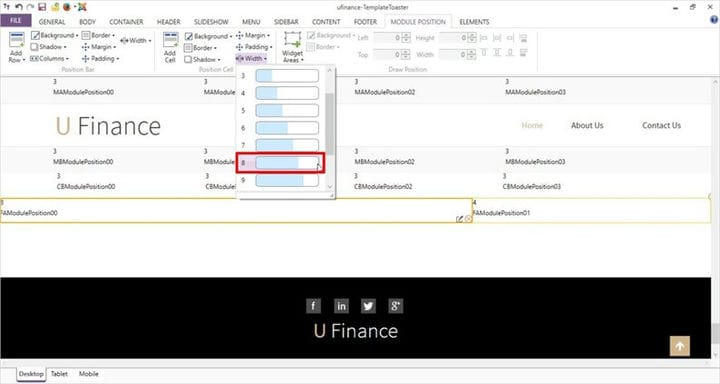
Таким образом, вы можете легко спроектировать и изменить размер в соответствии с вашими требованиями. Это все о добавлении новой позиции модуля. С TemplateToaster это действительно просто.
Если вы хотите видеть его под модулями, примените свой собственный шаблон на сайте. Вы можете увидеть это в Панели управления в разделе Модули.
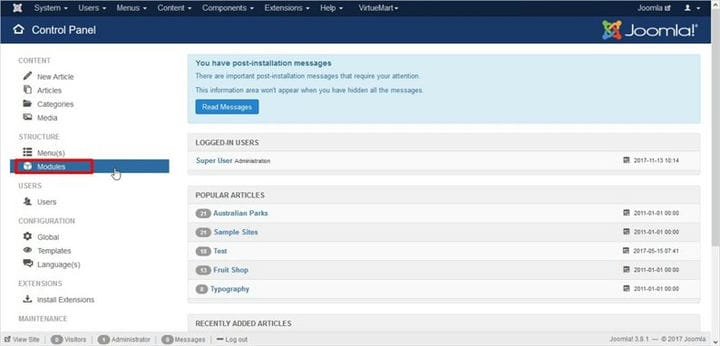
Выберите модуль поиска, и вы увидите здесь список всех доступных позиций модуля. Здесь также включен поиск по заголовку.
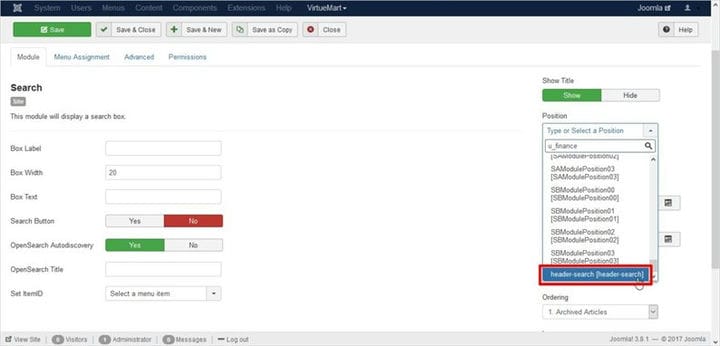
ШАГ 7: С помощью опции «Назначение меню» вы можете скрыть / показать определенную позицию модуля на одной странице, на всех страницах или ни на одной странице. Все доступные варианты показаны ниже
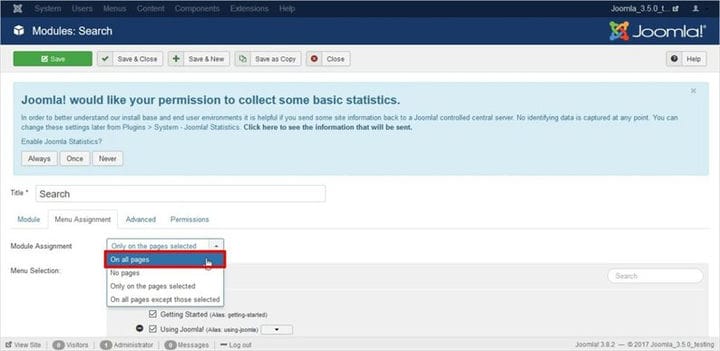
ШАГ 8: После применения шаблона позиция вашего настраиваемого модуля будет выглядеть примерно так
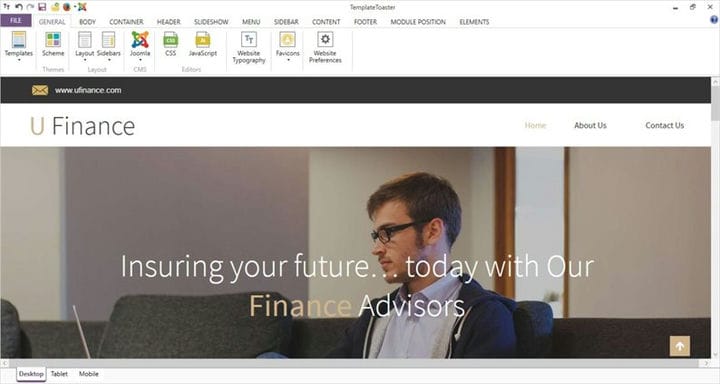
Позиции модулей при полной ширине браузера
Если вы хотите разместить модуль во всю ширину, вы выберете макет с одним столбцом из параметра «Столбцы».
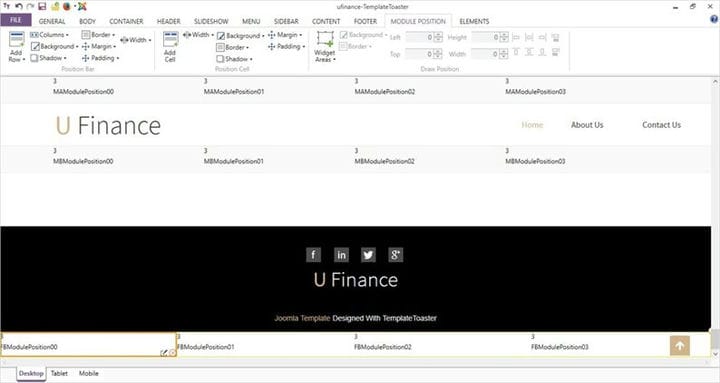
Здесь позиция модуля Joomla под нижним колонтитулом установлена на полную ширину браузера. Здесь вы можете указать информацию об авторских правах.
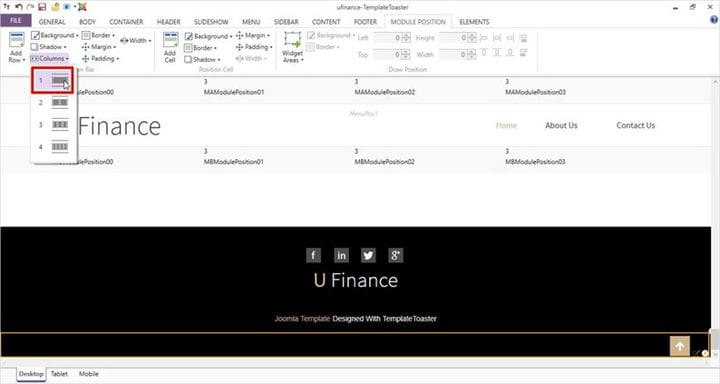
Теперь вы можете выбрать этот модуль на панели управления, как показано ниже.
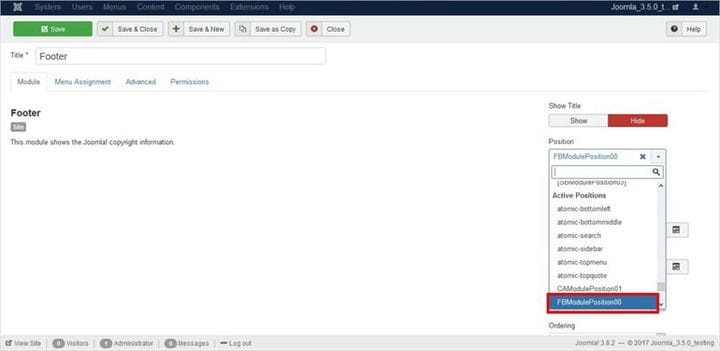
На действующей странице это будет выглядеть следующим образом
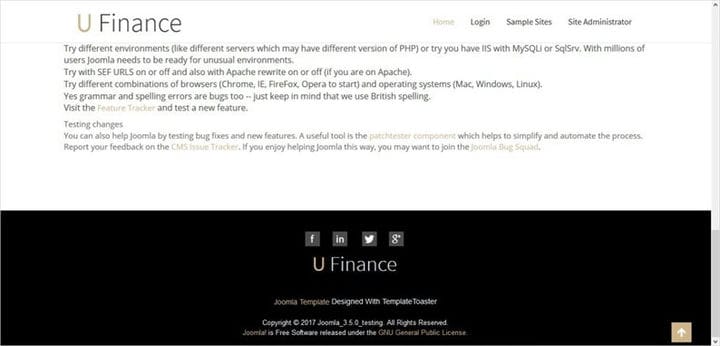
Подводить итоги
Добавить новую позицию модуля Joomla еще никогда не было так просто. Но с
Источник записи:
